旧电脑怎样重装系统 详细教程分享
- 分类:教程 回答于: 2020年11月24日 09:00:05
目前还是有不少小伙伴在用旧电脑中,不过旧电脑因为配置硬件等原因,如果出现系统问题的话基本很难修复了,只能通过重装系统方式。下面小编就给大家介绍下旧电脑怎样重装系统。
1、首先打开旧电脑的浏览器,搜索【小白系统官网】,然后在官网里下载小白一键重装系统软件。
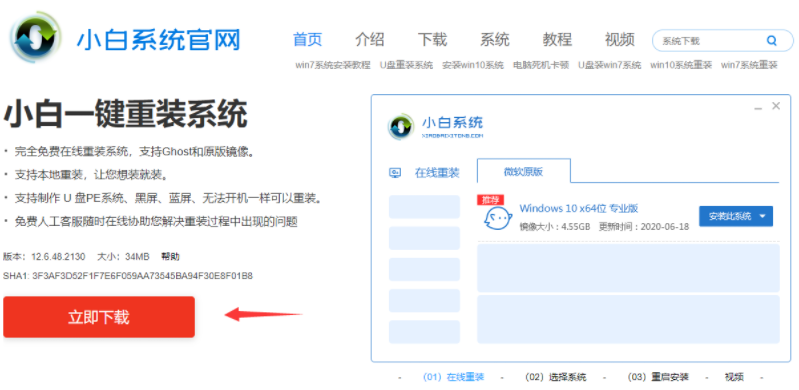
2、将软件下载到系统盘之外的磁盘之后,打开小白软件,选择在线重装,然后选择XP系统或者win7系统都行,通常旧电脑还是推荐安装XP系统更好,然后点击安装此系统。
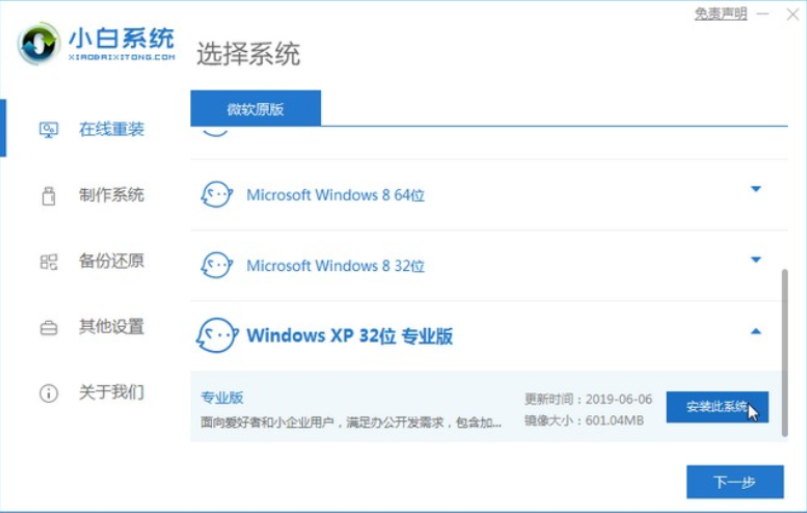
3、接着选择需要在新系统里安装的软件,如果不需要则取消所有勾选,点击下一步。

4、接下来小白软件会自动下载XP系统镜像,请耐心等待。
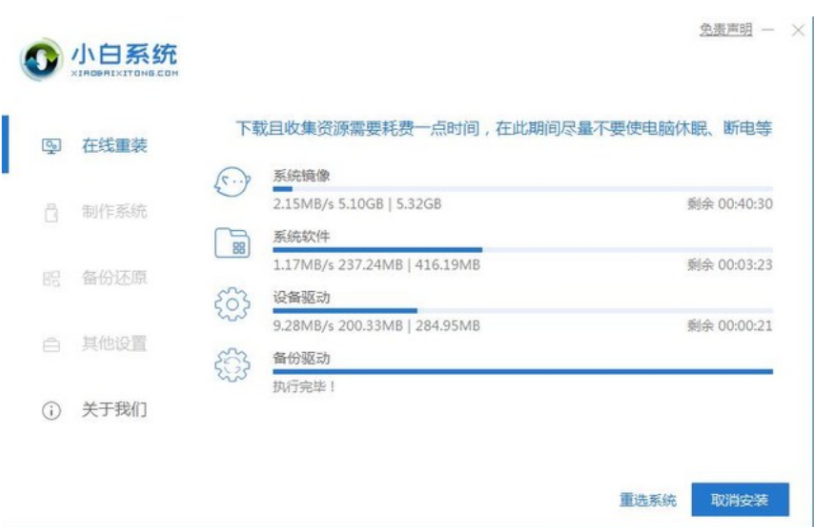
5、下载完成后,点击立即重启。
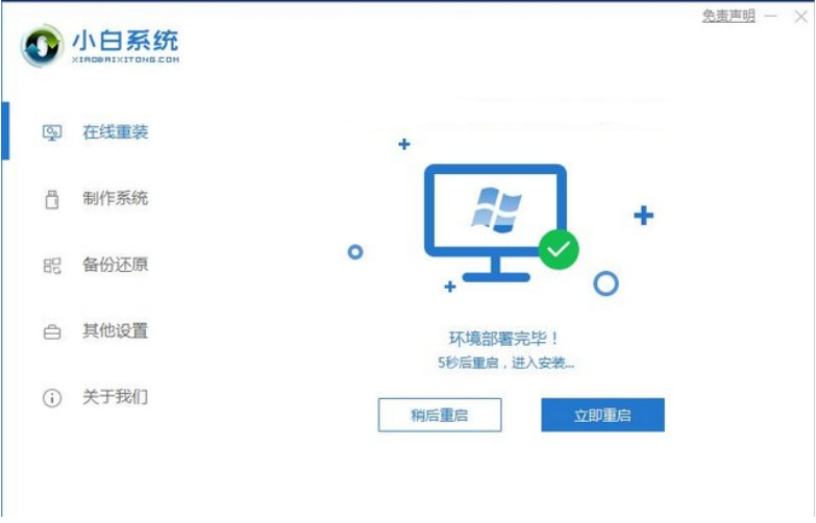
6、重启之后选择小白PE进入。
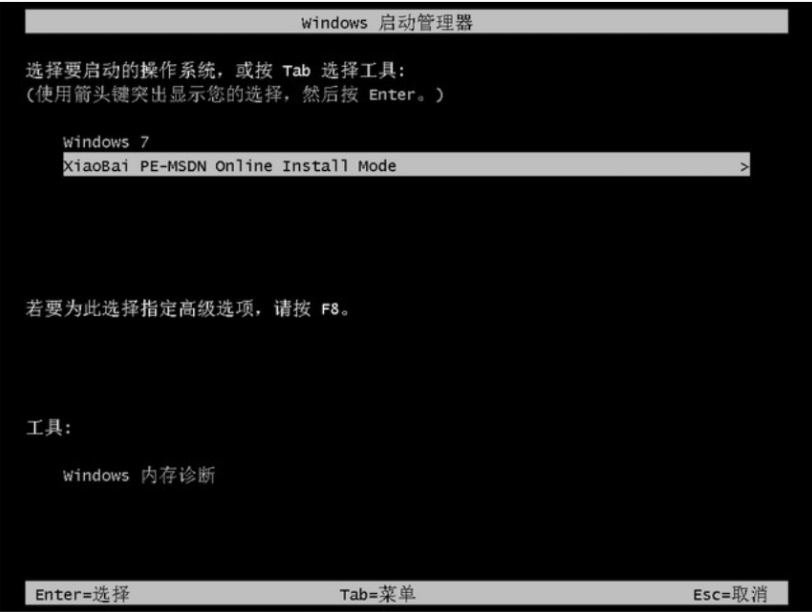
7、接下来小白软件会自动开始给旧电脑安装系统,全程无需操作,只需要耐心等待即可。
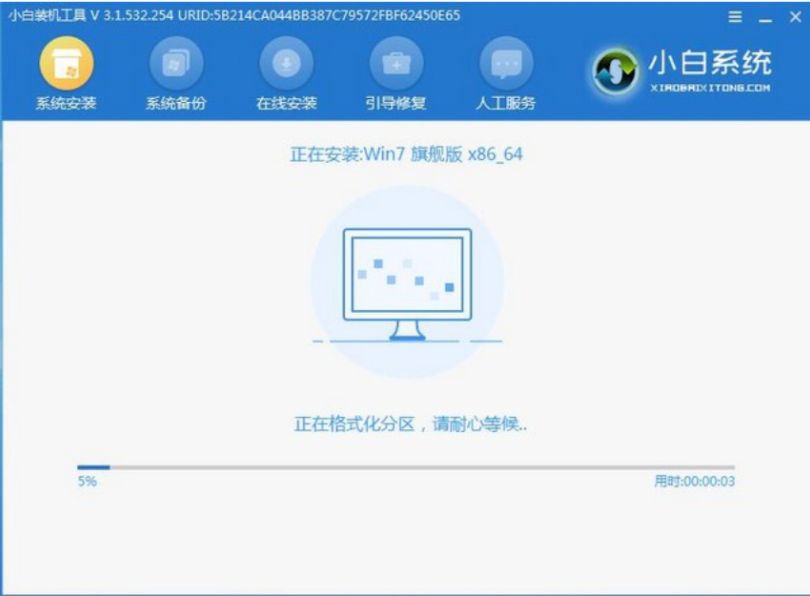
8、安装完成后,选择重启电脑。
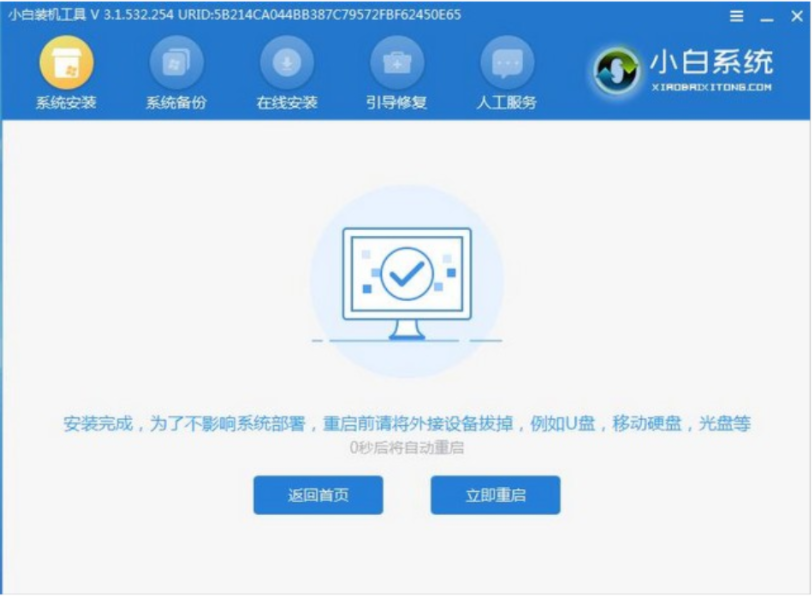
9、重启之后,就可以正常使用系统了。

以上便是通过小白一键重装系统工具给旧电脑重装系统的过程,大家有需要的话都可以通过这个方法重装。
 有用
26
有用
26


 小白系统
小白系统


 1000
1000 1000
1000 1000
1000 1000
1000 1000
1000 1000
1000 1000
1000 1000
1000 1000
1000 1000
1000猜您喜欢
- 华为手机一开屏就弹出广告怎么解决的..2021/09/05
- 联想笔记本的型号在哪里看..2022/11/28
- 如何远程控制电脑2022/10/29
- 如何制作win7系统u盘重装系统教程..2016/10/10
- 番茄一键重装系统工具的使用教程..2023/02/14
- pdf转word在线转换怎么操作2023/04/18
相关推荐
- 处理器,小编教你2018手机处理器性能排..2018/05/03
- windows系统怎么重装2022/11/11
- 如何给电脑重装xp系统2022/09/22
- 教你电脑连接打印机操作步骤..2019/01/05
- 图文详解dell系统怎么重装2023/04/10
- 白云一键重装系统的详细教程..2021/06/10

















